wps软件在很早之前就吸引了大批用户的关注,让许多用户在编辑文件的过程中可以有很多收获,并且在wps软件中用户可以编辑文档、表格等不同类型的文件,其中有部分用户会选择在wps软件中来编辑文档文件,在编辑文档的过程中会遇到一些自己无法解决的问题,例如用户不知道如何将编号自动排序下来,其实用户在wps软件的菜单栏中点击其中的编号选项即可自动编号,因此解决这个问题的关键是点击开始选项中的编号图标来设置即可,用户应该怎么来解决这个问题呢,相信有很多用户也很好奇,那么接下来就让小编来向大家介绍一下具体的操作方法吧,感兴趣的用户可以来试试看。

方法步骤
1.用户需要在wps软件中打开相关的文档,在进入到文档的编辑页面后,选中自己需要编号的段落

2.接着用户点击位于页面上方菜单栏中的开始选项,在切换得到的选项栏中用户选择其中的编号图标
电脑版wps文档如何将编号从序号2开始排序
一直以来用户在编辑文档的过程中会选择使用wps这款办公软件,wps软件是一款集word、excel等热门的办公软件于一体的办公软件,因此用户可以在wps软件上编辑文档、表格等不同
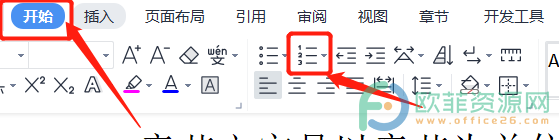
3.在显示出来的选项卡中,用户只需要根据自己的喜好来选择编号样式即可自动编号了,效果如图所示
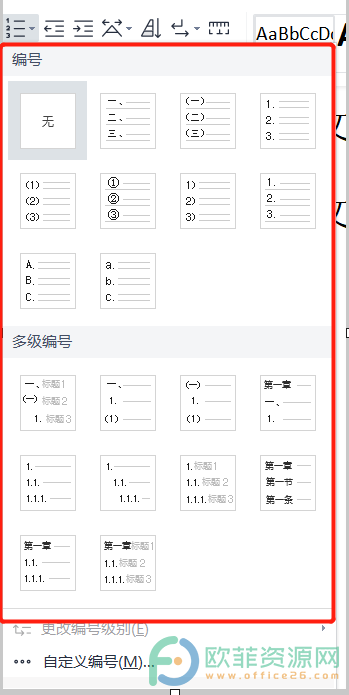

总的来说用户可以在wps软件的菜单栏中找到编号图标即可实现编号自动排序,因此有需要的用户可以来看看小编总结出来的教程并操作起来,整体的操作方法很简单,用户一定可解决好问题的。
电脑版wps文档如何自定义编号的起始位置
wps软件是一款用户经常使用的办公软件,给用户了许多的便利和帮助,wps软件在其它热门办公软件强大功能的支持下,用户在编辑文档时得到了许多功能的帮助,帮助用户轻轻松松完成



